活用 Z Flip 5 外螢幕!兩招教你如何在外螢幕上使用 Apps & Widgets
三星最近在台灣開始發售最新的摺疊旗艦手機 Samsung Galaxy Z Flip 5,它與上一代最大的不同,就在於那個 3.4 吋的大型外螢幕(封面螢幕)了,將外螢幕放大不僅能夠顯示更多資訊,三星甚至也設計了一些可以在外螢幕上使用的功能,像是全螢幕 Widget、快捷開關、近期通知等等,讓用戶不用開蓋也能做到部分工作。
不過,Z Flip 5 預設狀態下,無法將所有手機內的 Widget 放在外螢幕上使用,也僅支援從外螢幕開啟少部分 App,有沒有辦法直接從外螢幕使用所有手機內的 App 與 Widget 呢?今天我們就要介紹兩種方法,分別是功能強大但需收費的「CoverScreen OS」以及三星自家推出的 Good Lock 模組「MultiStar」。

而它的應用程式抽屜也會顯示手機內的所有應用程式,點一下圖示就可在外螢幕上開啟,只不過並非所有應用程式都可以支援 Z Flip 5 外螢幕接近正方形的比例,部分 App 可能會出現顯示上的問題。此外,它還有自己的待機畫面,用戶同樣也能自訂;當有通知來的時候,甚至可以使用閃光快顯的方式顯示。
CoverScreen OS 的好處是它的功能相當完整,幾乎等於一個完整的 Launcher,也可以將手機內的任何小工具放在外螢幕上,這是 Z Flip 5 原生介面無法做到的。不過它也有缺點,比方說它在滑動畫面的時候,可能會跟原生介面互相爭奪主導權(你在 CoverScreen OS 介面滑動畫面,結果看到的是原生介面的內容),另外它也僅支援英文介面,想要使用所有功能的話必須付費訂閱,每個月至少 66 元。
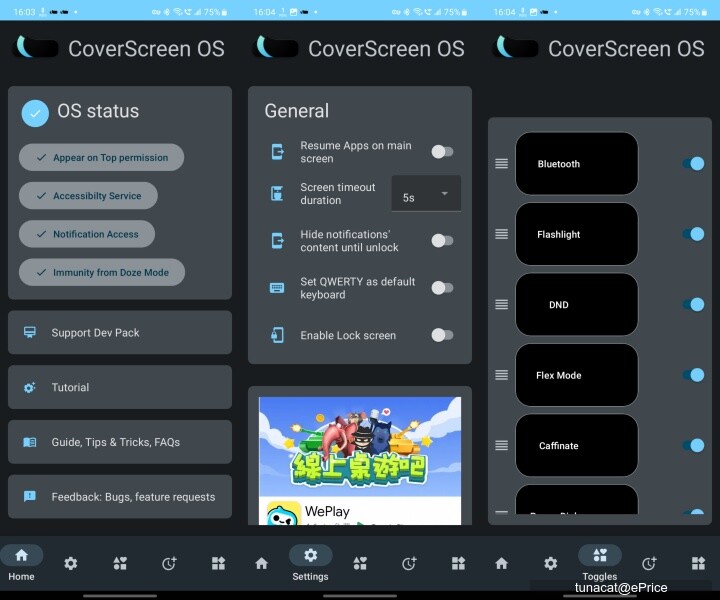
▲ 在 Play Store 下載 CoverScreen OS 後,首先要依照 App 提示開啟手機多個權限,之後就可以自訂 CoverScreen OS 介面的許多功能。
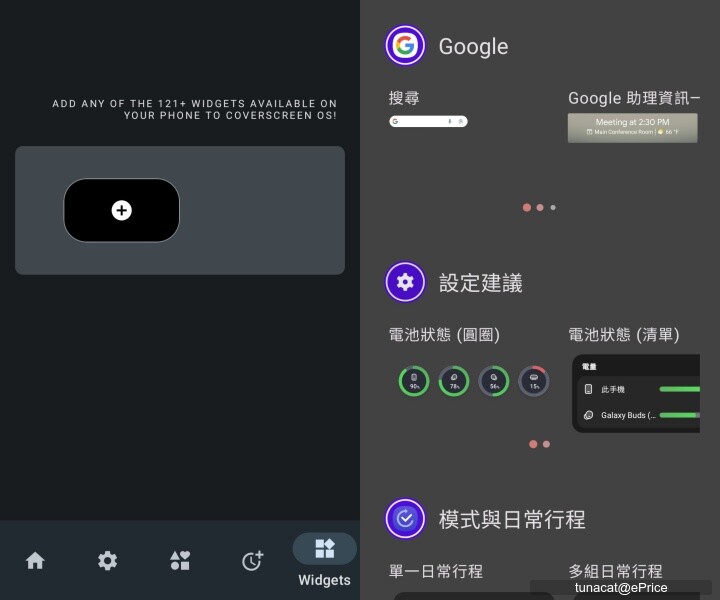
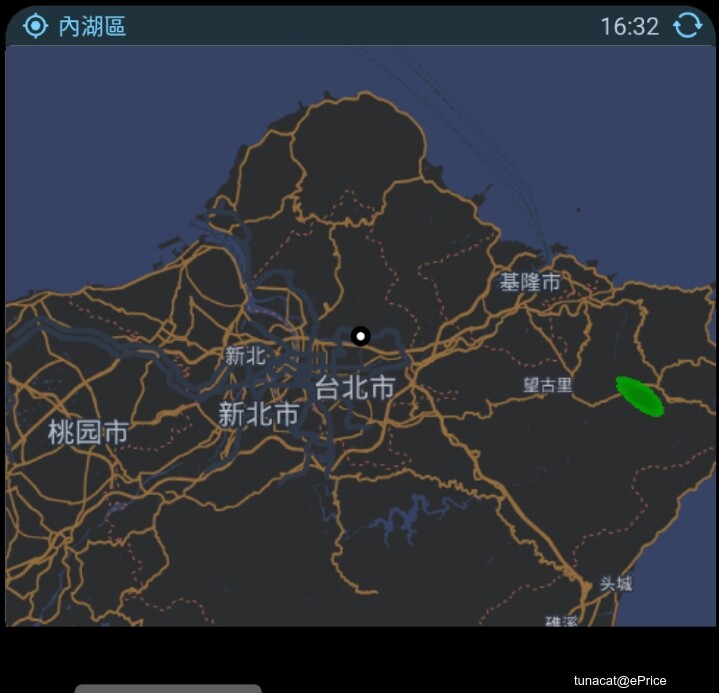
▲ 在 Widget 頁面,可以放置手機內所有的 Widget 到封面螢幕上。(一頁一個 Widget)
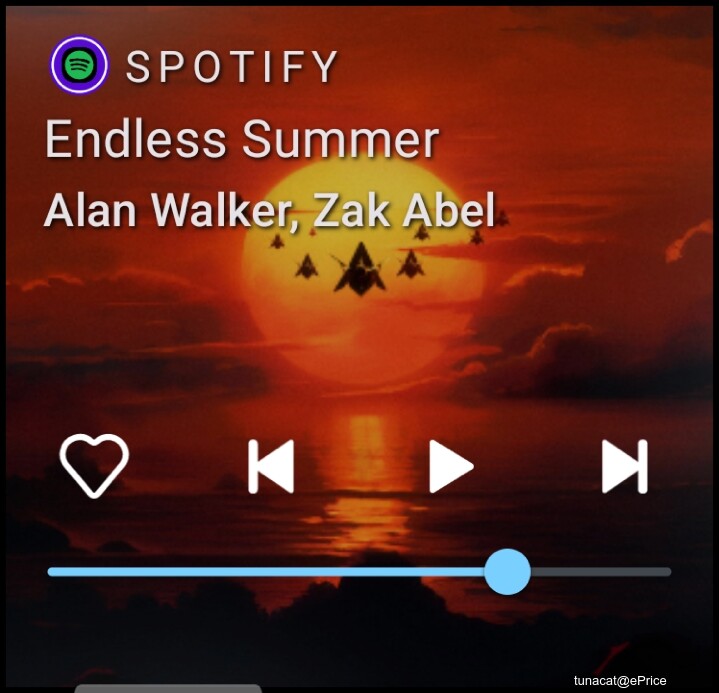
▲ 封面螢幕主畫面往上滑是音樂播放器。
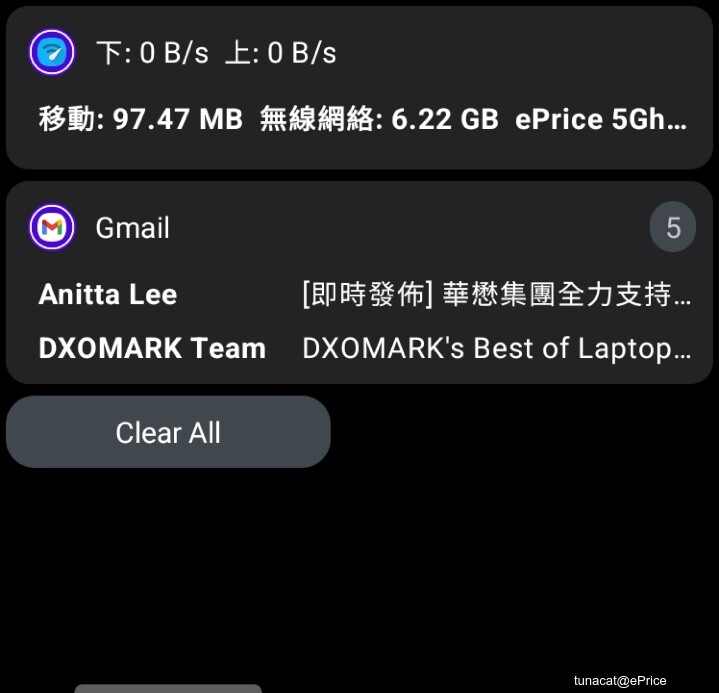
▲ 往右滑是通知頁面。
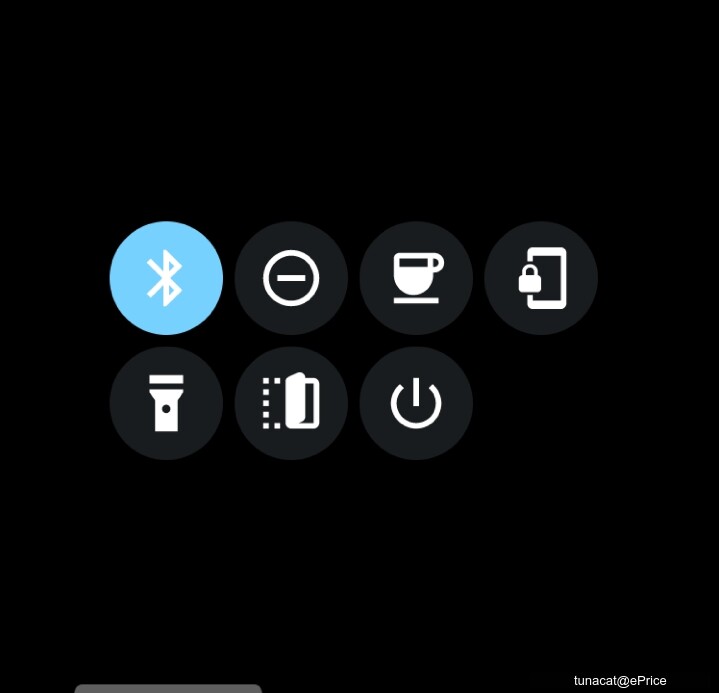
▲ 往下滑是快速開關。
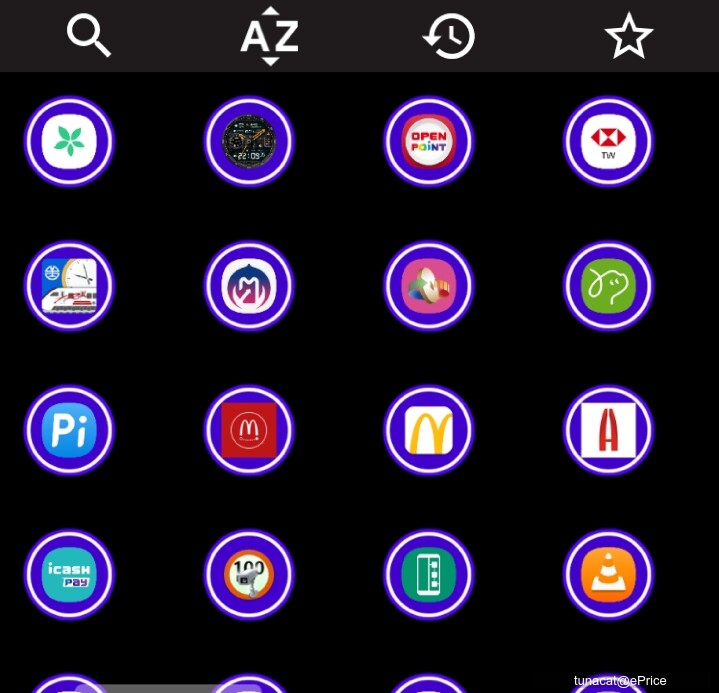
▲ 點一下待機畫面可開啟應用程式抽屜,可在外螢幕使用任何應用程式。
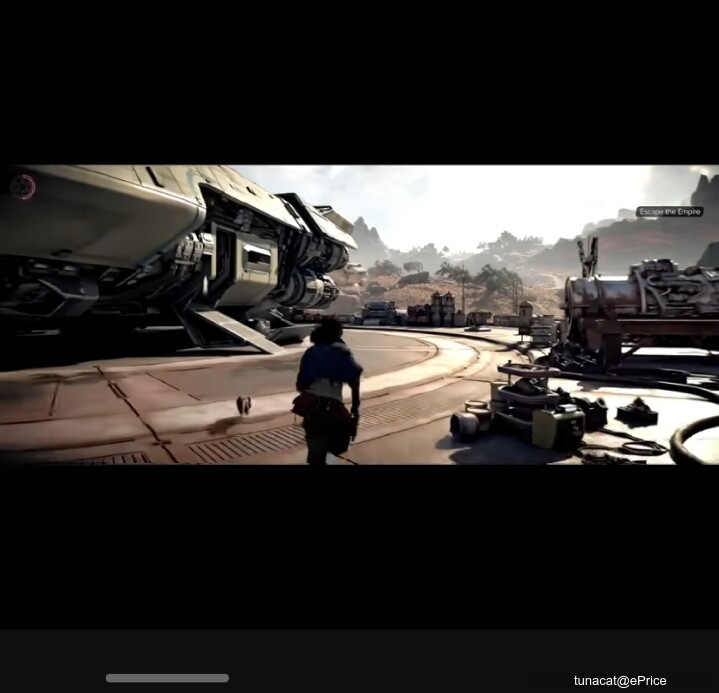
▲ 想要在外螢幕看 YouTube 影片也是可以的(如果你喜歡的話)。
MultiStar 這個模組主要是讓用戶自訂手機的多工選單,不過它也包含摺疊機外螢幕的的一些功能,包括加入 Launcher Widget 以及 Game Widget。在 Launcher Widget 中,用戶可將指定的 App 圖示加入,直接在外螢幕開啟這些應用程式;而 Game Widget 則是可以加入一些三星所提供的免安裝遊戲(並非你自己下載的遊戲),讓你在閒暇時可以開來玩一玩。
由於是三星自家推出的模組,MultiStar 的好處就是跟 Z Flip 5 原生的外螢幕介面整合性很高,也是免費的;但它的功能性就沒那麼完整,用戶無法把手機的任何 Widget 放在外螢幕上,如果你主要是想要在外螢幕上用一些 Widget 的話,它就幫不到你。
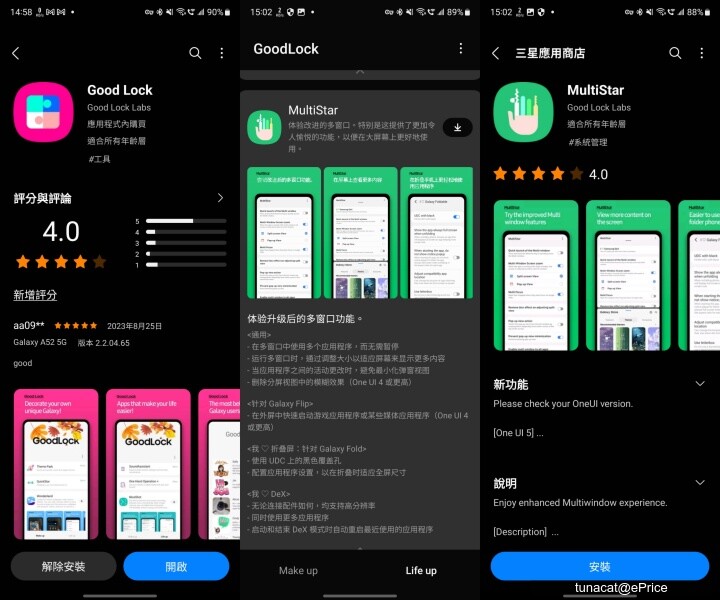
▲ 要使用 MultiStar,首先得在三星應用商店裡下載 Good Lock,開啟 Good Lock 後,點選下方「Life Up」分頁然後找到「MultiStar」,點選下載圖示,之後會開啟三星應用商店下載 MultiStar。(直接在三星應用商店搜尋 MultiStar 是搜不到的)
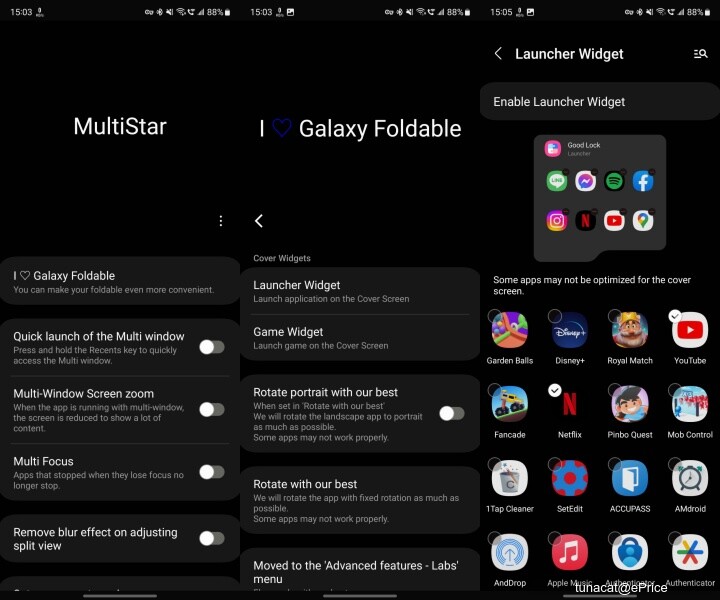
▲ 打開 MultiStar 後,點選第一個「I ♡ Galaxy Foldable」選項,之後會有「Launcher Widget」與「Game Widget」兩個選項,點進去後開啟,並將想要的 App 加入即可(不限數量)。
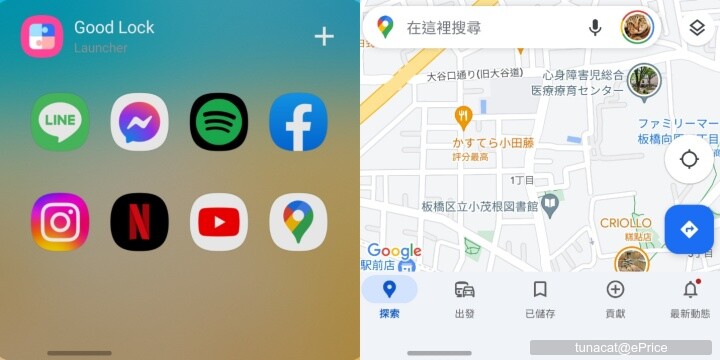
▲ 之後外螢幕就會出現一個新的 Launcher Widget,裡面是你先前挑選的 App,點選任一 App 後即可在外螢幕開啟使用,不過同樣的,並不是所有的 App 都適合在外螢幕的比例上使用。
不過,Z Flip 5 預設狀態下,無法將所有手機內的 Widget 放在外螢幕上使用,也僅支援從外螢幕開啟少部分 App,有沒有辦法直接從外螢幕使用所有手機內的 App 與 Widget 呢?今天我們就要介紹兩種方法,分別是功能強大但需收費的「CoverScreen OS」以及三星自家推出的 Good Lock 模組「MultiStar」。

CoverScreen OS
如果先前玩過 Z Flip 4 / OPPO Find N2 Flip / Moto razr 40 Ultra 的朋友,可能會對這個「CoverScreen OS」不陌生,它主要功能就是提供這些小摺手機外螢幕更完整的功能,讓它成為幾乎可以獨立運作的一塊螢幕。在安裝之後,它會在手機外螢幕疊上一個新介面,這個新介面除了有應用程式抽屜、快速開關選單、通知頁面以外,也能將手機內的任何 Widget 放置在外螢幕上,並用換頁的方式顯示。而它的應用程式抽屜也會顯示手機內的所有應用程式,點一下圖示就可在外螢幕上開啟,只不過並非所有應用程式都可以支援 Z Flip 5 外螢幕接近正方形的比例,部分 App 可能會出現顯示上的問題。此外,它還有自己的待機畫面,用戶同樣也能自訂;當有通知來的時候,甚至可以使用閃光快顯的方式顯示。
CoverScreen OS 的好處是它的功能相當完整,幾乎等於一個完整的 Launcher,也可以將手機內的任何小工具放在外螢幕上,這是 Z Flip 5 原生介面無法做到的。不過它也有缺點,比方說它在滑動畫面的時候,可能會跟原生介面互相爭奪主導權(你在 CoverScreen OS 介面滑動畫面,結果看到的是原生介面的內容),另外它也僅支援英文介面,想要使用所有功能的話必須付費訂閱,每個月至少 66 元。
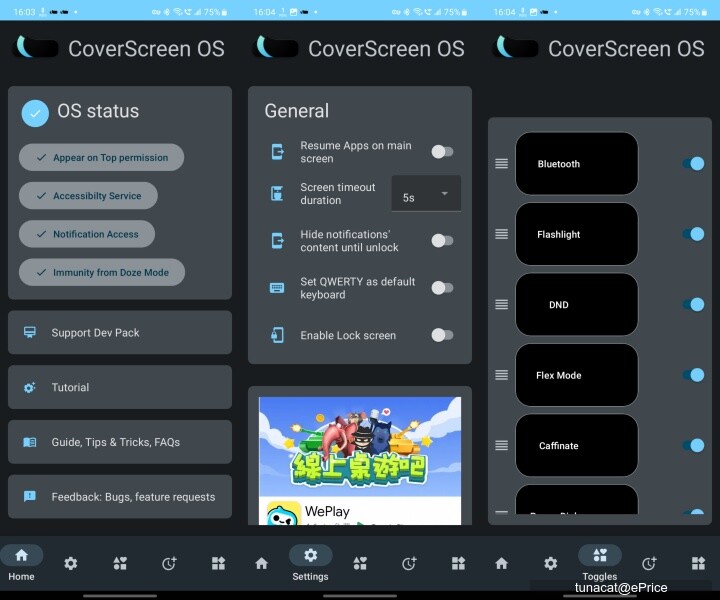
▲ 在 Play Store 下載 CoverScreen OS 後,首先要依照 App 提示開啟手機多個權限,之後就可以自訂 CoverScreen OS 介面的許多功能。
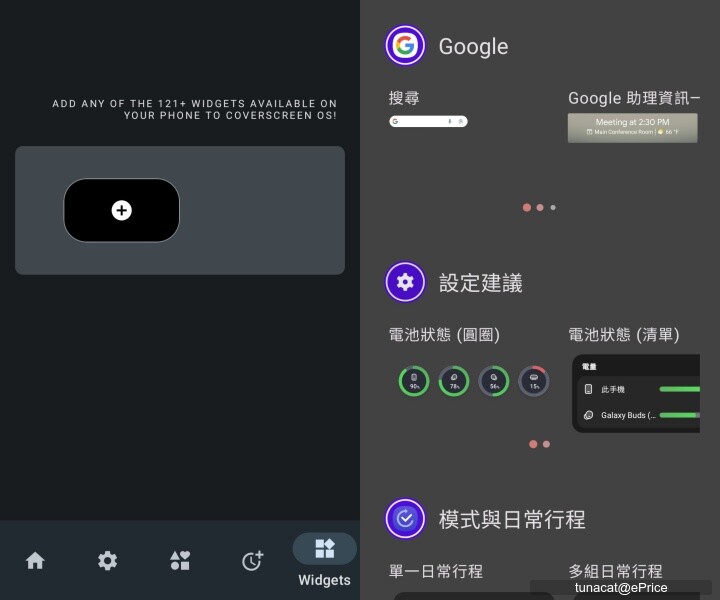
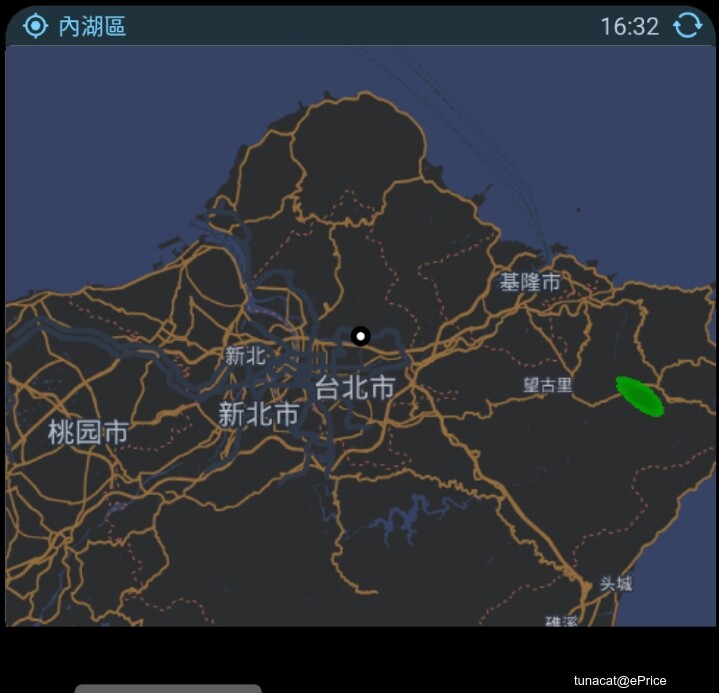
▲ 在 Widget 頁面,可以放置手機內所有的 Widget 到封面螢幕上。(一頁一個 Widget)
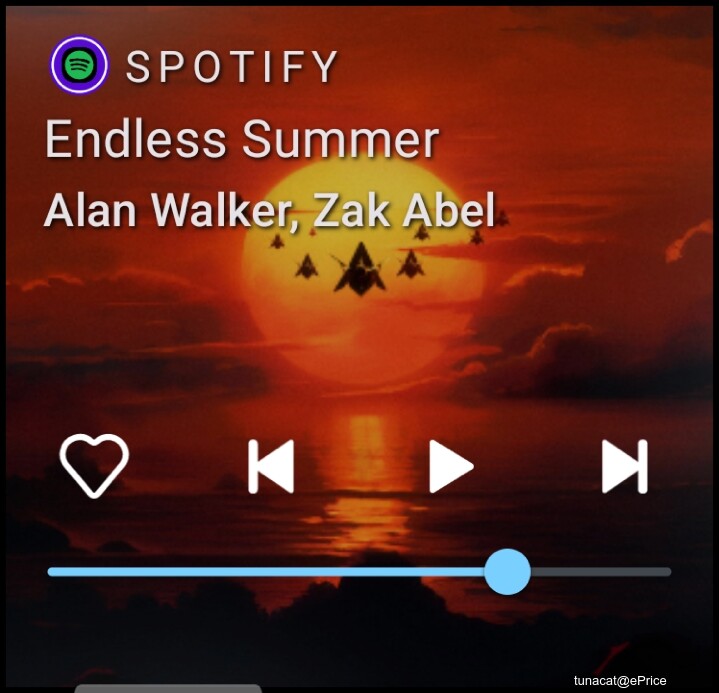
▲ 封面螢幕主畫面往上滑是音樂播放器。
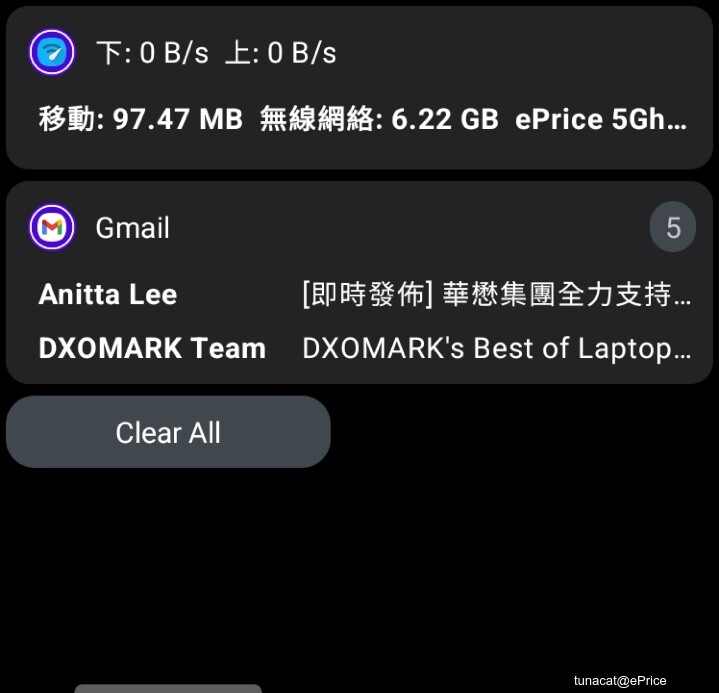
▲ 往右滑是通知頁面。
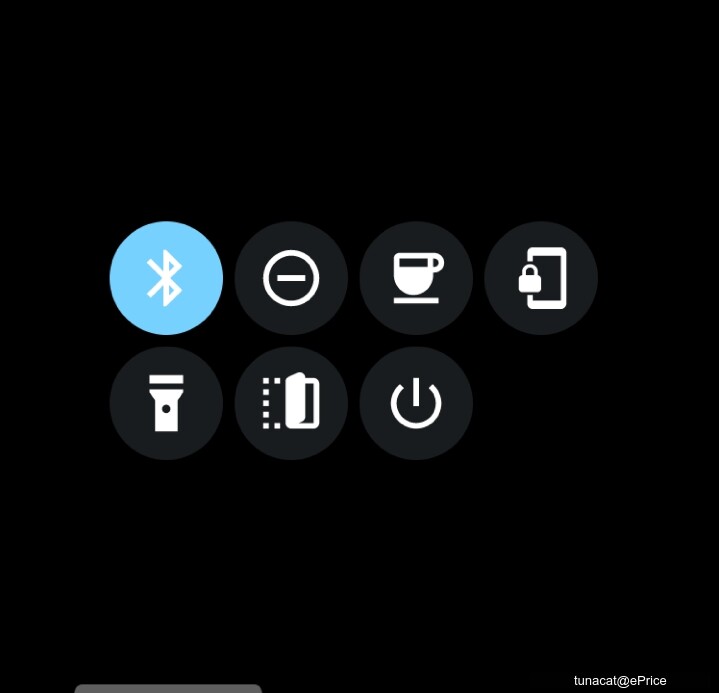
▲ 往下滑是快速開關。
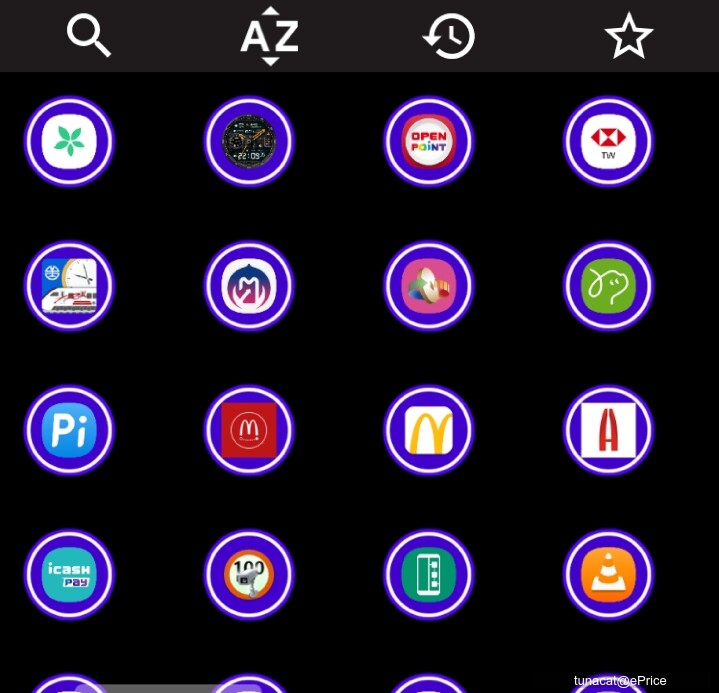
▲ 點一下待機畫面可開啟應用程式抽屜,可在外螢幕使用任何應用程式。
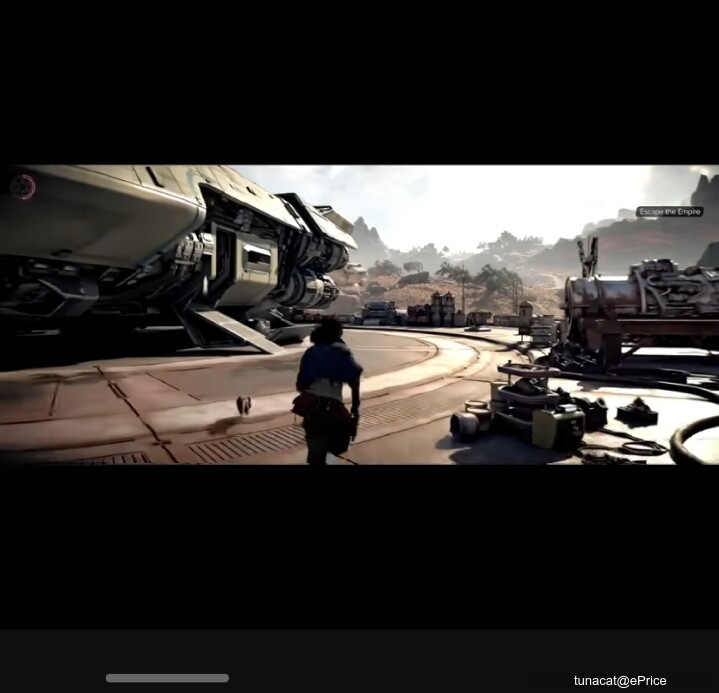
▲ 想要在外螢幕看 YouTube 影片也是可以的(如果你喜歡的話)。
MultiStar
倘若你不喜歡 CoverScreen OS 需要付費訂閱才有完整功能、英文介面不親民、功能太多太複雜的話,這裡推薦給你另外一個方式,也就是三星自家所推出的 MultiStar。MultiStar 是 Good Lock 之下的其中一個模組,所以要使用之前,得先從手機內的三星應用商店裡下載 Good Lock,並在 Good Lock 中下載 MultiStar。MultiStar 這個模組主要是讓用戶自訂手機的多工選單,不過它也包含摺疊機外螢幕的的一些功能,包括加入 Launcher Widget 以及 Game Widget。在 Launcher Widget 中,用戶可將指定的 App 圖示加入,直接在外螢幕開啟這些應用程式;而 Game Widget 則是可以加入一些三星所提供的免安裝遊戲(並非你自己下載的遊戲),讓你在閒暇時可以開來玩一玩。
由於是三星自家推出的模組,MultiStar 的好處就是跟 Z Flip 5 原生的外螢幕介面整合性很高,也是免費的;但它的功能性就沒那麼完整,用戶無法把手機的任何 Widget 放在外螢幕上,如果你主要是想要在外螢幕上用一些 Widget 的話,它就幫不到你。
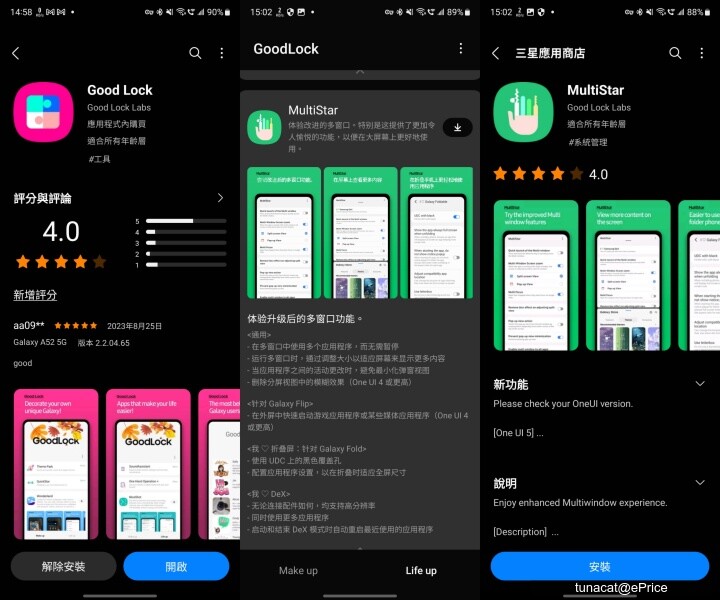
▲ 要使用 MultiStar,首先得在三星應用商店裡下載 Good Lock,開啟 Good Lock 後,點選下方「Life Up」分頁然後找到「MultiStar」,點選下載圖示,之後會開啟三星應用商店下載 MultiStar。(直接在三星應用商店搜尋 MultiStar 是搜不到的)
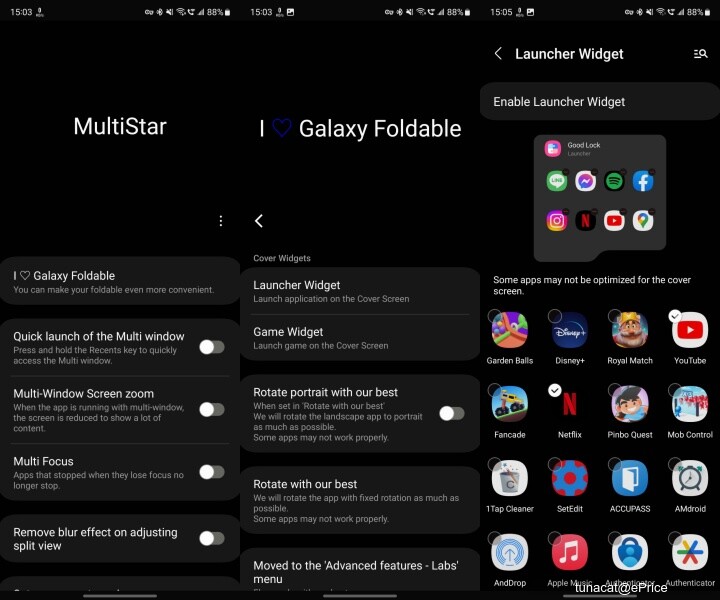
▲ 打開 MultiStar 後,點選第一個「I ♡ Galaxy Foldable」選項,之後會有「Launcher Widget」與「Game Widget」兩個選項,點進去後開啟,並將想要的 App 加入即可(不限數量)。
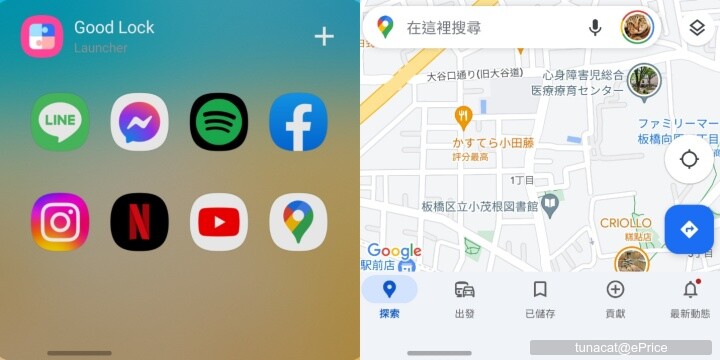
▲ 之後外螢幕就會出現一個新的 Launcher Widget,裡面是你先前挑選的 App,點選任一 App 後即可在外螢幕開啟使用,不過同樣的,並不是所有的 App 都適合在外螢幕的比例上使用。
廣告

網友評論 0 回覆本文